2024年5月、Microsoftは、Windows 11の新しい機能として「Recall」を導入しました。この機能は、過去数か月間に渡るパソコン上のすべての行動を「記憶」します。たとえば、最近検索バーに「受信した赤い車の写真」や「おすすめの韓国料理」などと入力すると、アプリ、Webサイト、ドキュメントへのリンクという形式で回答が返され、要求した項目を閲覧した瞬間のキャプチャー画像も表示されます。
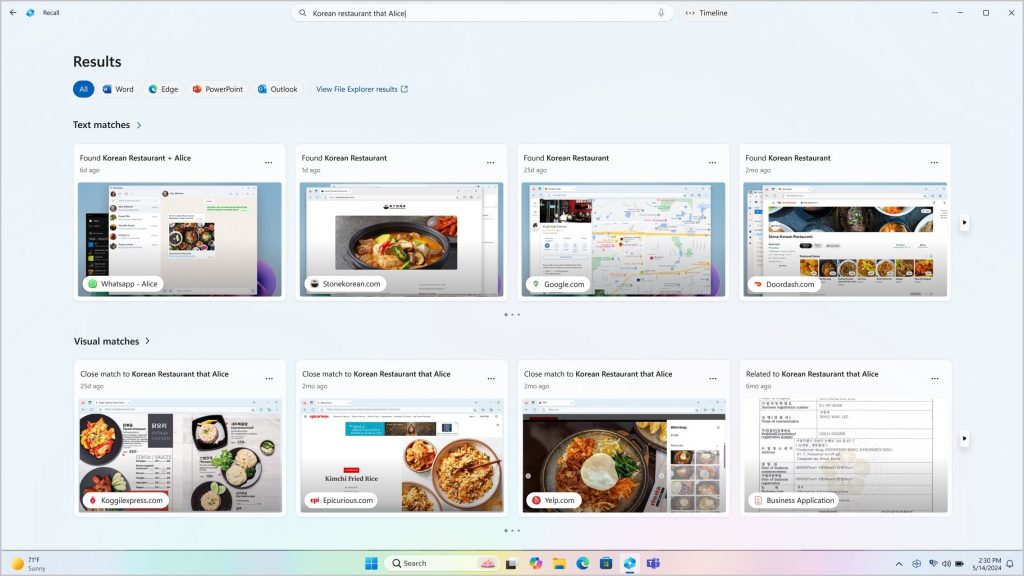
Recallは、過去数か月間に渡るパソコン上のすべての行動を「記憶」します。おそらく、ユーザーが忘れたいものさえも記憶しています。 出典
Recallは、数秒ごとにスクリーンショットを撮影し、それをパソコンのフォルダーに保存します。次に、バックグラウンドでAIを使用してすべての画像を分析し、すべての情報を抽出して、AIを搭載したスマート検索に使用するためにデータベースに保存します。
すべての操作は、ユーザーのデバイス上(ローカル)で行われるとは言え、Recallには多くの潜在的なリスクがあり、公開されるとすぐに、多くのサイバーセキュリティ専門家がそのリスクを次々に指摘し始めました。初期に実装されたRecallは、暗号化をほとんど行わない仕様でした。そして、パソコンの任意のユーザーによるプログラム実行が可能でした。情報セキュリティコミュニティからの圧力を受けて、一般公開前にもかかわらず、Microsoftは機能の改善を発表しました。これにより、一般公開は6月18日から2024年秋の終わり頃まで延期されました。しかし、機能が改善されたとしても、Recallは依然として物議を醸す存在であり続けています。
Recallの危険性
すべての重要なデータが一挙に盗まれる可能性があります。Recallの主なリスクは、医療機関からの診断書やパスワードで保護された会話、さらには銀行の取引明細やプライベートな写真にいたるまで、他人に知られてはならないデータがすべて、パソコン上の1か所に保存されてしまうことです。攻撃者がパソコンにアクセスしたりデバイスをマルウェアに感染させたりした場合、たった1か所のフォルダーの内容をコピーするだけで、ユーザーの秘密はすべて流出してしまいます。大量のスクリーンショットはサイズが大きいため、盗み出すのは少々手間がかかりますが、識別可能な情報を含むテキスト部分は数秒で盗まれる可能性があります。
さらに、攻撃者がこっそりとスクリーンショットをダウンロードすることに成功した場合、過去数か月間のユーザーのパソコン上での行動すべてを、ほぼ秒単位で再構築することが可能になってしまいます。Recallは、ディスク容量が不足しない限り、最大3か月間の履歴を保存できます(デフォルトでは、ドライブ容量の10%、ただし150GB以内)。
これまでインフォスティーラーは、主にログイン情報、仮想通貨ウォレットのデータ、ブラウザーのクッキーを標的にしていました。しかし、Recallのデータベースがすぐに、このリストのトップに躍り出ることになるでしょう。懸念を抱いた情報セキュリティのエキスパートはすぐに、データの抽出が(遠隔操作であっても)いかに簡単であるかを実演するユーティリティを作成しています。
効果が疑わしい暗号化。Recallの初期バージョンでは、スクリーンショットと認識されたテキストを含むデータベースは暗号化されていない形式で保存されていました。この危険性を訴える目的で、サイバーセキュリティのエキスパートは、OSの制限を回避し、コンピューター上の任意のユーザーのRecallのデータベースとスクリーンショットにアクセスする方法を実演しました。この問題に対処するために、Microsoftは、データベース自体の暗号化を、オンザフライ方式での復号に対応した形で追加で実装することを約束しています。しかし、この機能の実装はまだ誰も目にしていませんし、ローカルコンピューターで何の問題もなく復号されてしまう可能性は高いといえるでしょう。BitLockerのフルディスク暗号化と同様に、この暗号化は悪意あるメイド攻撃からユーザーを保護することはできますが、パソコンにロックをかけずに放置するかスリープ状態にしたり、インフォスティーラーによって感染させられたりした場合には何の役にも立ちません。
機密データの管理が不十分。Microsoftは、Recallのデータベースにはパスワード、お金に関するデータ、画面に表示されるその他の機密データが保存されると述べています。ユーザーがRecallを「一時停止」しない限り、プライベートウィンドウ(Edge、Chrome、Opera、Firefox)とDRMで保護されたデータ(Netflixの動画など)以外のデータがすべて、データベースに保存されます。オンラインアカウントのバックアップ復旧コード、履歴から消えたチャットメッセージ、削除した方がよいメール、こうしたものがすべてRecallのデータベースに残ります。外科手術によって個々のデータを「摘出」するように、断片を削除することはできません。削除対象の期間を長く指定して、その間の情報をすべて削除する必要があります。そうしないと、ロックされていないパソコンの前に座りさえすれば誰でも、銀行、病院、オンラインサービスがパスワードと二要素認証で保護されている機密データを盗み見ることができるようになります。この問題による影響を緩和するために、Microsoftはローカルコンピューター上のRecallアプリケーションへのアクセスには、追加のユーザー認証が必要であることを断定的に述べました。
職場と家庭でのリスク。パソコンの操作に関する情報が、数か月前までさかのぼって、他人か簡単に検索することが可能である場合、要求が厳しすぎる上司、噂好きな同居人、嫉妬深い配偶者や恋人がいる人にとっては大きな問題となる可能性があります。そうした第三者は、その人の仕事のパフォーマンスや不貞行為の有無、その他プライベートな行動を探る目的で、Recallを使用したくなることでしょう。
デフォルトモード。当初、Recallはデフォルトで有効になる予定でしたが、世論の圧力を受けて、Microsoftはその予定を取り消すことを発表しました。現在は、Windowsを自分でインストールする際Recallの有効化を要求されますが、これはデフォルトで無効になっています。ただし、設定済みのWindows 11がインストールされたコンピューター(職場など)を使用している場合は、Recallの存在と動作モードを自分でチェックする必要があります。
Recallが使用可能な環境
現在Microsoftは、Recallが使用可能な環境は、特殊なニューラルプロセッシングユニット(NPU)とWindows 11の両方を搭載したCopilot+を使用可能なコンピューターのみであると述べています。実際には、エキスパートはそれ以外のコンピューターでもRecallを正常に実行できることを実証しています。これにはARMプロセッサーを搭載したマシンが最適ですが、x86アーキテクチャを搭載したパソコン、さらにはAzureの仮想マシンでも、多少の困難は伴うものの、この機能をアクティブにすることができます。明らかなのは、Recallの動作に特別なハードウェアは必要ないということです。つまり、この機能はそのうち、十分な性能が搭載された任意のWindowsのパソコンで実行できるようになることを意味します。近年のMicrosoftは機能を「提供」する際に、ユーザーのパソコン上で自動的にその機能を有効化しています。この慣習を考慮すると、ユーザーが気づかないうちに、不要なAIアシスタント機能が実装されるかもしれません。
Recallがインストールされているか確認する方法
Recallは、Windows 10以前のパソコンにはインストールできません。Windows 11では、[スタート]メニューの検索バーに「Recall」と入力して、この機能が実装されているかどうかを確認することができます。この名前のアプリケーションが検索結果に表示された場合は、Recallがインストールされているため、設定を編集するか無効にする必要があります。
Recallによるリスクを低減する方法
下記の条件に当てはまるユーザーは、Recallを完全に無効化することをお勧めします。
- 機密情報をパソコンに保存することが多い
- 業務データを厳重に保護する法的義務がある
- 他人とパソコンを共有している
- 職場や自宅で厳しい監視下におかれている
- AI検索の必要がない
幸いなことに、Recallの無効化は難しくはありません。[設定]を開き、[プライバシーとセキュリティ]→[Recall & snapshots]の順に移動して、[Save snapshots]を無効にします。次に[Delete All]をクリックして、以前に撮影したスナップショットを消去します。
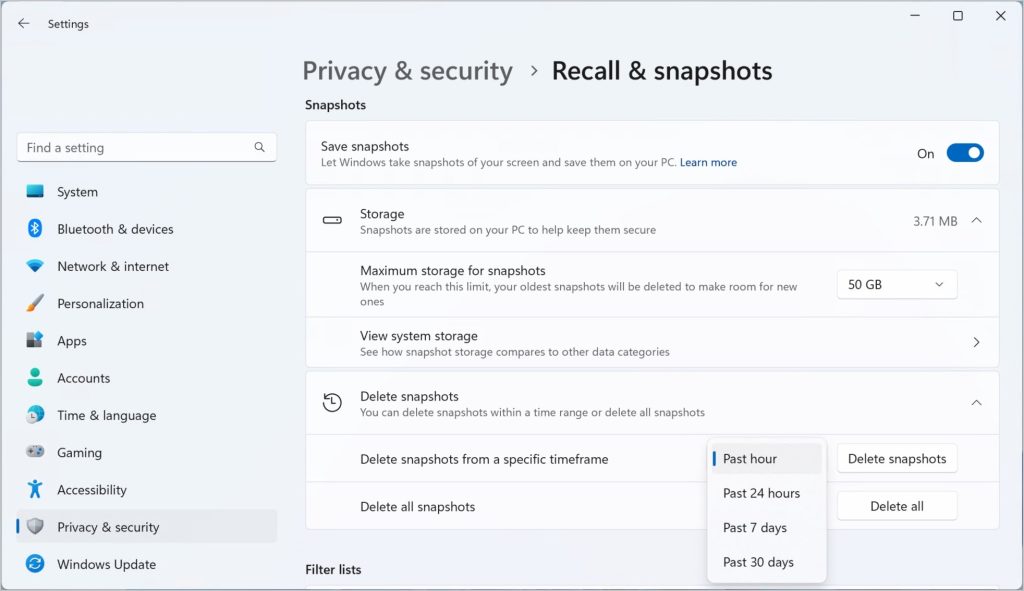
幸いなことに、Recallの無効化やカスタマイズは簡単です。 出典
Recallを完全には無効化したくない場合は、少なくとも適切に設定し直す必要があります。最初のステップは、この機能を動作させないアプリケーションとWebサイトのリストを指定することです。
- 銀行、政府サービス、保険、医療機関など、重要な個人情報を含むすべてのサイト
- パスワードマネージャーのサイトとアプリケーション
- 機密性の高い業務情報を扱うサイトとアプリケーション
- 仮想通貨に関連するサイトやアプリケーション(使用している場合)
- 機密性の高い会話に使用するメッセンジャーアプリ(頻度が低くても、指定すべきです)
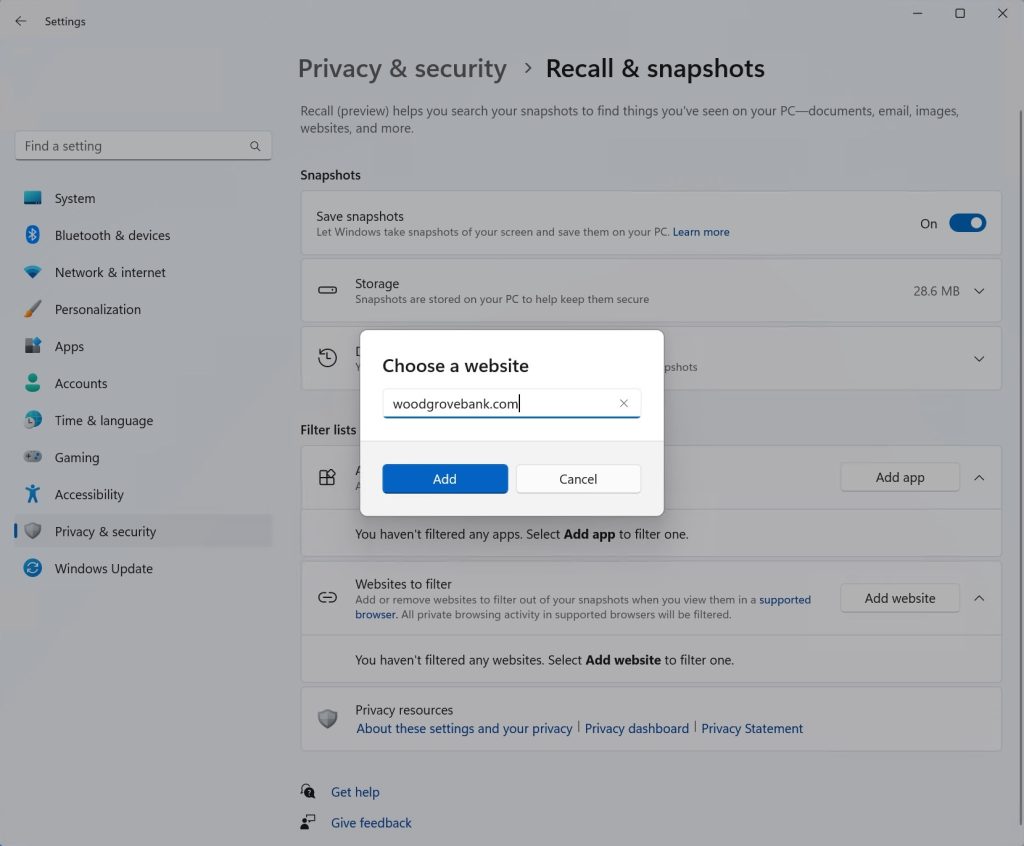
Recallを有効のままにする場合は、除外リストを必ず設定しましょう。 出典
お使いのパソコンに信頼性が高い保護機能でサイバー脅威を防ぐセキュリティ製品をインストールしましょう。なぜなら、Recallが有効なパソコンへの感染を目的とした専用のインフォスティーラーは、感染の数か月前にさかのぼってユーザーの操作履歴全体を盗むことができるからです。また、ユーザーに知られないようにRecallを有効にして、画面上のすべてのテキストのスマート認識に悪用するウイルスの出現も予想されます。攻撃者がWindowsのネイティブ暗号化ツールであるBitLockerを悪用し、パソコン上のすべての情報をフルディスク暗号化した後、復号のための身代金を要求するという事例もあるため、これに近い攻撃がRecallの悪用によって発生する可能性はあります。マルウェアからの保護を最大化するために、カスペルスキー プレミアムをインストールすることを推奨します。
その他可能な対策は次の通りです。
 Microsoft
Microsoft
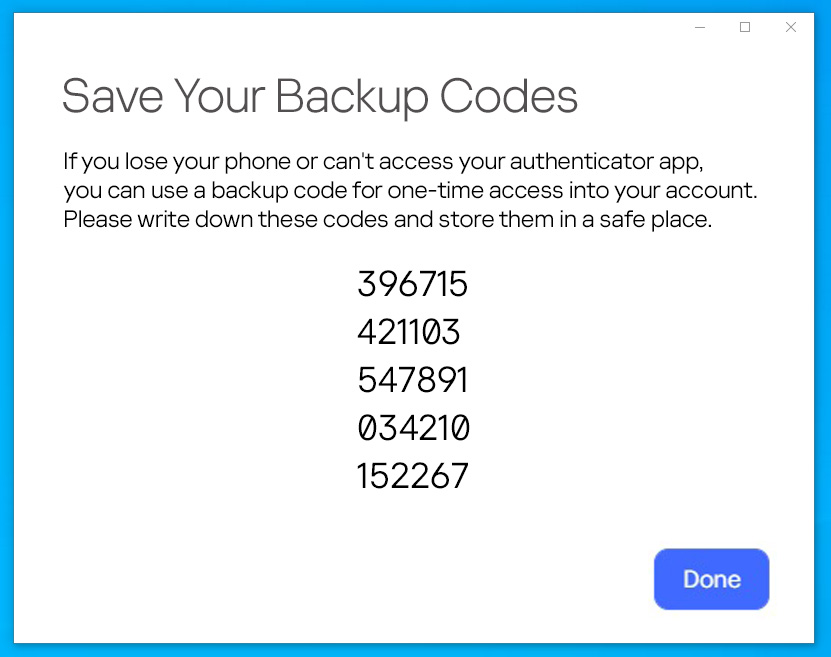

 ヒント
ヒント